Kako odpreti skrito geslo v brskalniku. Kako videti geslo pod zvezdicami
Dragi prijatelji, danes se bomo naučili, kako si ogledate geslo pod zvezdicami. Toda najprej boste morali ugotoviti, katere programe ali spletna mesta si lahko ogledate, pa tudi pod kakšnimi pogoji. Na splošno boste morali pred izvedbo kakršnih koli dejanj malo razumeti situacijo.
Torej lahko vidite naslednja gesla:
- Iz katere koli prijave na katerem koli spletnem mestu z uporabo brskalnika. To bo koristno, če ste spremenili geslo, na primer iz svojega poštni predal in ga pozabil. Postopek okrevanja še zdaleč ni najbolj zanimiv. Če pa so ti podatki shranjeni v samem brskalniku, si jih lahko ogledate brez težav.
- Iz omrežja Wi-Fi na računalniku ali prenosniku (če sta že povezana v omrežje). Torej ste prišli obiskat prijatelja in on ne pozna gesla za svoj Wi-Fi. Morda razmišljate: kako to, ali je to nemogoče? Prijatelji, to je čim več! Vendar lahko najdete izhod iz te situacije.
Še enkrat vas opozarjamo, da morajo biti za ogled gesla podatki shranjeni v brskalniku (v prvem primeru) ali v samem računalniku (v drugem primeru). Zdaj lahko nadaljujete neposredno na dejanje.
Nadenemo rokavice in opravimo operacijo ...
Tako smo počasi prišli do najpomembnejšega: kako si ogledati geslo pod zvezdicami. Iz zgoraj opisanih primerov smo ugotovili, da je to mogoče storiti v dveh primerih. V skladu s tem jih bomo upoštevali.
V brskalnikih
- Ta primer si bomo ogledali z brskalnikom Google Chrome. Situacija z drugimi brskalniki bo opisana kasneje. Torej zaženite Chrome v računalniku ali prenosniku.
- Nato odprite zahtevano spletno mesto.
- Na strani delujočega spletnega mesta poiščite polja za vnos podatkov o prijavnem geslu in kliknite desni klik miško na svojem geslu pod zvezdicami.
- V meniju, ki se prikaže, kliknite »Ogled kode«.
- Na desni se odpre posebna plošča, kjer bo določeno polje označeno z modro barvo.
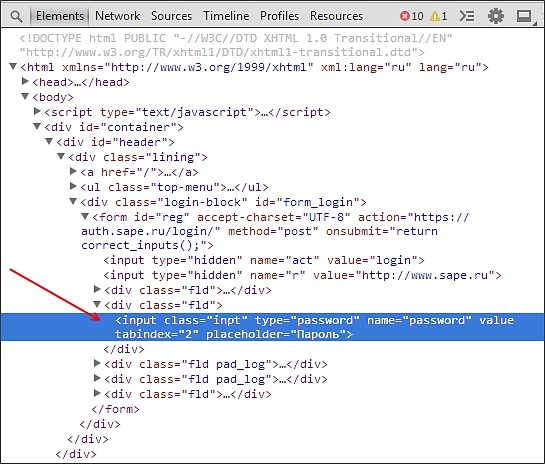
HTML koda strani v Google Chrome
- Tukaj bomo morali spremeniti "type = password" v "type = text". Če želite to narediti, dvokliknite levi gumb miške na besedno geslo, namesto tega vnesite besedilo besede in pritisnite tipko Enter.
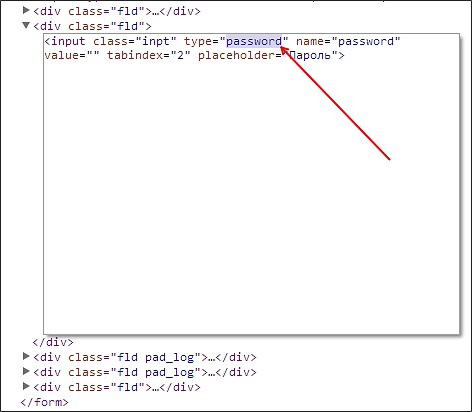
Spremeniti morate "type = password" v "type = text"
- Zdaj boste v polju za geslo videli kombinacijo, ki ste jo uporabili za vstop na določeno spletno mesto.
To vam omogočajo tudi drugi brskalniki. Dejanja se ponovijo, z izjemo četrte točke: v Operi boste morali izbrati element "Pregled elementa" in v Mozilla Firefox potrebovali boste postavko "Razišči element". V drugih brskalnikih so primerna navodila iz Chroma, saj so zgrajena na istem motorju. Te manipulacije lahko na primer varno izvajate v brskalniku Yandex.
Geslo za Wi-Fi
- Pojdite v meni "Nadzorna plošča", ki se nahaja v "Start".
- Zdaj odprite zavihek "Omrežje in internet".
- Nato zaženite "Ogled stanja omrežja in opravil".
- V oknu, ki se prikaže, boste videli zemljevid povezave do Svetovni splet... Vaše brezžično omrežje bo v aktivnih omrežjih (besedilo, ki ga potrebujete, je označeno z modro). Kliknite nanjo.
- V novem pogovornem oknu kliknite »Lastnosti brezžično omrežje».
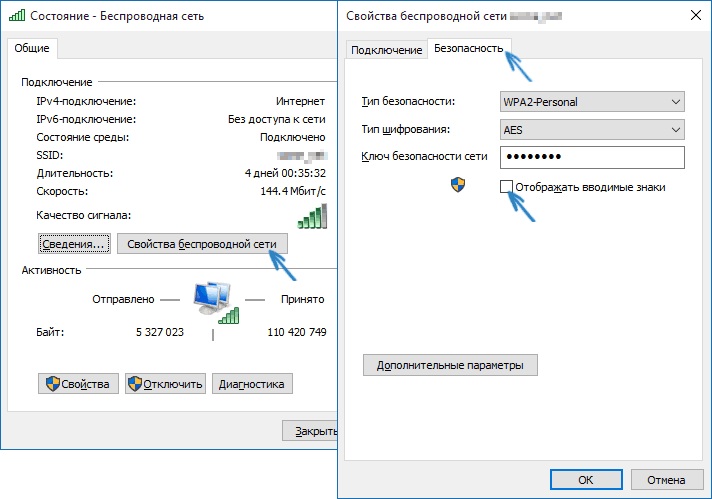
- Zdaj odprite zavihek »Varnost« in potrdite polje poleg »Pokaži vnesene znake«. Tako lahko namesto zvezdic vidite geslo iz brezžičnega omrežja Wi-Fi, tudi če ni na usmerjevalniku.
In kako prikazati in ugotoviti geslo namesto zvezdic v drugih programih?
Pomembno je razumeti, da če želite vdreti ali izvedeti geslo nekoga drugega, so takšne manipulacije kaznovane z zakonom. Gre za strogo zaupne informacije, ki jih v nobenem primeru ne bi smeli kršiti. Za to lahko dobite pravi rok v skladu s prvim delom člena 272 Kazenskega zakonika Ruske federacije "Nezakonit dostop do računalniške informacije". Če pa ga potrebujete posebej zase (to je, če potrebujete geslo z lastne strani ali pošte), lahko poskusite posebne programe razvijalci tretjih oseb.
Upoštevajte, da nihče ne jamči za njihovo funkcionalnost. Še posebej morate biti previdni pri plačane storitve ki vam lahko ponudi podobne storitve. Lahko vas zavedejo in vzamejo denar, zato je bolje, da poskusite obnoviti dostop sami z uradnimi sredstvi in metodami. V skrajnem primeru se lahko obrnete neposredno na storitev, geslo za katero ste izgubili, da obnovite svoje podatke.
Zaključek
Dragi bralci, danes smo poskušali ugotoviti, kako videti ali prikazati geslo namesto zvezdic iz vaše prijave na spletnih mestih ali iz brezžičnega omrežja na računalniku ali prenosniku z operacijskim sistemom Windows. Naj še enkrat spomnimo, da morate za izvedbo teh dejanj podatke shraniti v brskalnik (v prvem primeru) in v sam računalnik (v drugem primeru). Druge metode bodo že pomenile vdiranje in krajo zaupnih informacij. Razmišljali smo o ogledu informacij, ki so že na voljo.
- V brskalniku morate z desno tipko miške klikniti polje za geslo in nato izbrati " Vir"(Na primeru Google Chrome) in namesto besede geslo vnesite besedilo besede, šele nato pritisnite tipko Enter na tipkovnici.
- Če si želite ogledati geslo iz Wi-Fi-ja, morate iti v omrežne nastavitve, ki so eden od elementov na nadzorni plošči, odpreti lastnosti brezžičnega omrežja in na zavihku »Varnost« postaviti kljukico pred element "Prikaži vnesene znake".
Upamo, da se vam je vse izšlo in ste lahko obnovili dostop do vaše pošte ali katerega koli računa. V komentarjih nam povejte, zakaj bi morda potrebovali takšno operacijo. Katere od zgornjih metod ste uporabili za dosego svojega cilja?
Pred dnevi sem imel situacijo: prijatelj je pozabil geslo na enem spletnem mestu, brskalnik ga je shranil, vendar je geslo pod zvezdicami in ni vidno. In geslo je bilo treba nujno povedati drugi osebi. Poznana situacija? Kako lahko vidim geslo namesto zvezdic?
Ker je imel prijatelj na prenosnem računalniku Windows, sem najprej začel iskati programe, ki omogočajo odpiranje gesla pod zvezdicami. Toda presenetljivo, noben program se ni mogel spopasti s to nalogo: niti spletno mesto je bilo dobra zaščita, ali so bili programi nedokončani? Toda kljub temu sem rešil problem in rešitev se je izkazala za strašno preprosto.
Kako vidim svoje geslo pod zvezdicami v Chromu?
Izkazalo se je, da je vse mogoče rešiti le s pomočjo brskalnika. Najprej vam bom pokazal, kako odpreti geslo pod zvezdicami v Chromu, nato pa bom poskusil narediti isto v drugih brskalnikih.
Naj bo testno mesto Partnerski program ALIEXPRESS, ki ga uporabljam. Takole je geslo skrito pod zvezdicami:
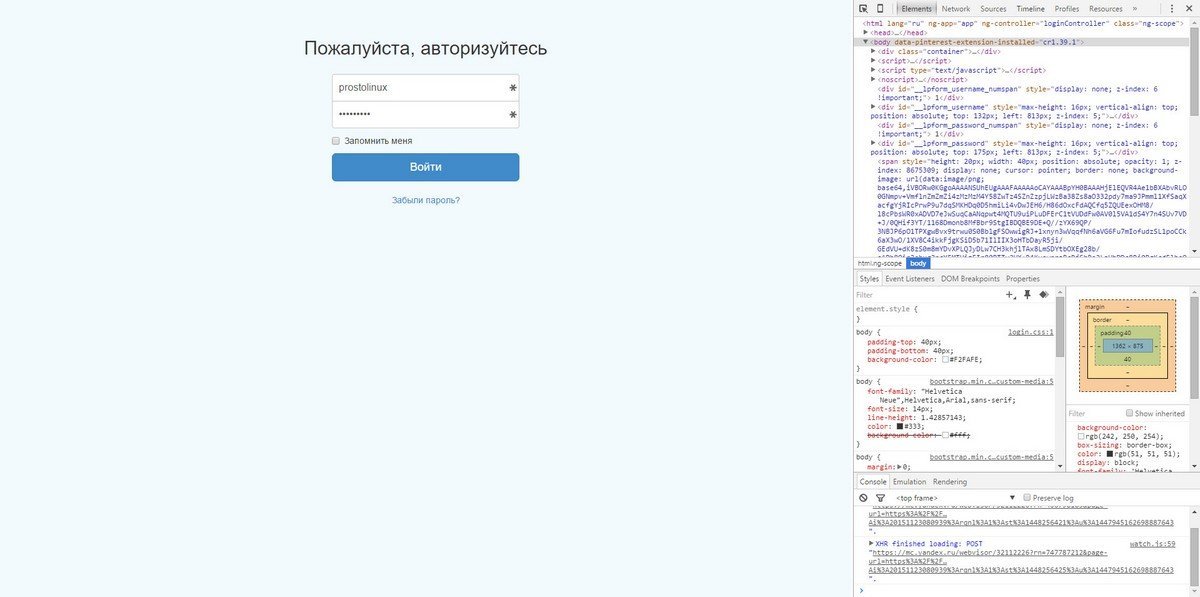
V zgornjem levem kotu je gumb PUŠČICA, pritisnite ga in premaknite kazalec nad polje za geslo. V orodjih za razvijalce nas v levem oknu vrže na del kode, v katerem je zapisano geslo. Kot rezultat vidimo nekaj takega:
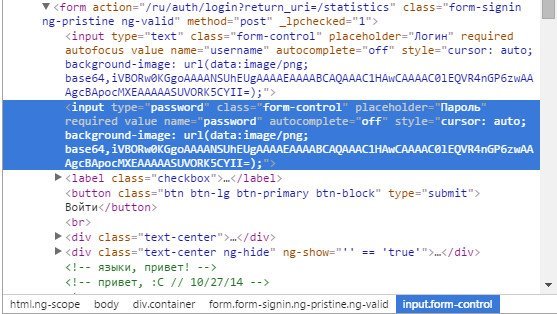
Tukaj nas bo zanimala ta vrstica:
Besedo passworf moramo zamenjati z besedilom besede, da dobimo takole:
Ko spremenite besedo, pritisnite ENTER in OPA - zdaj lahko preprosto vidite geslo pod zvezdicami!
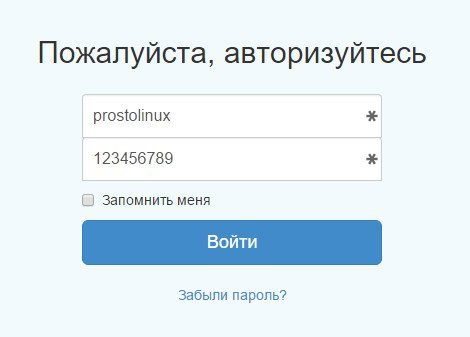
Kot vidite, je vse nesramno preprosto in niti ne potrebujete dodatnih programov. Kako lahko to storim v drugem brskalniku, na primer v firefoxu?
Kako vidim svoje geslo pod zvezdicami v Firefoxu?
V Firefoxu je vse narejeno na enak način: pritisnite Ctrl + Shift + C in takoj pojdite v način pregleda. Besedno geslo spremenimo tudi v besedilo besede in vidimo naše geslo:
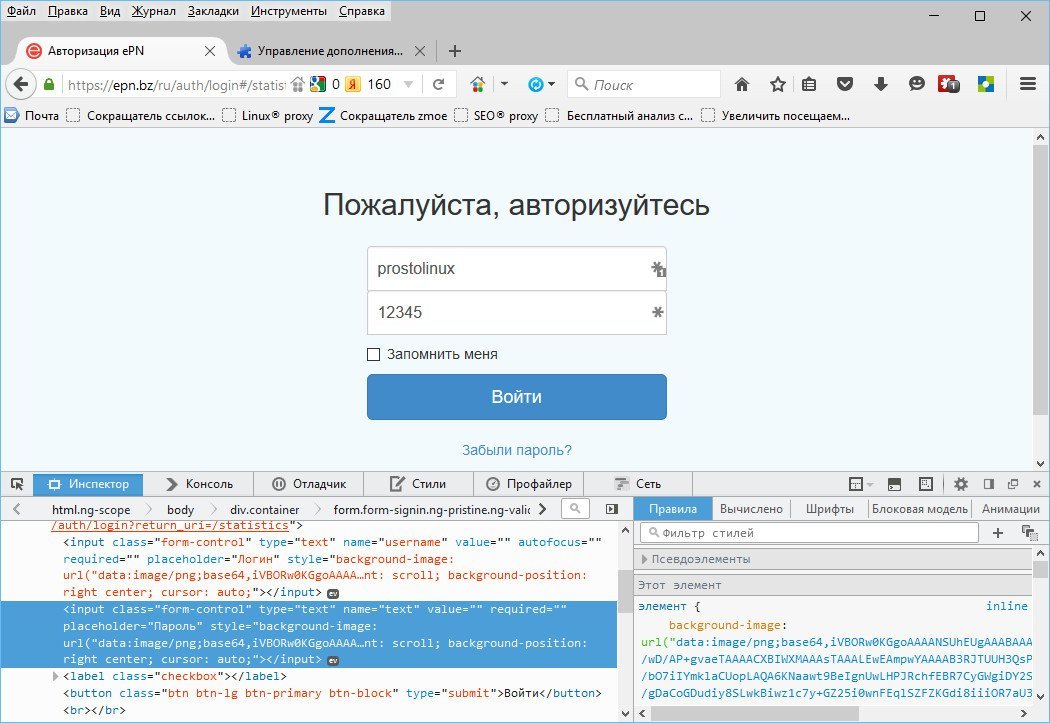
Prepričan sem, da bo komu koristilo, tako kot meni. V vsakem primeru mi bo tudi sam koristil, saj je vse pozabljeno in se tudi sam pogosto vračam k svojim zapiskom.
Če poznate druge načine za prikaz gesla namesto zvezdic, bo zanimivo vedeti o njih.
Objavljeno 23. novembra 2015 08:59 © Samo Linux | Vse o Linuxu, Androidu in Windows.
Večina nas je navajena zapomniti svoja gesla kar v brskalniku, ki ga večinoma uporabljamo. Prepričan sem, da ima skoraj vsak uporabnik svoj, najbližji in »domači« brskalnik, ki smo ga že vajeni. Seveda je zapomnitev gesla v brskalniku zelo priročna, saj vam ga ni treba vnašati na nov način vsakič, ko obiščete določeno spletno mesto. Ampak, če se vam zgodi, da na primer vnesete pošto od nekoga drugega ali pa morate geslo preprosto spremeniti v drugo, potem sploh ni dejstvo, da si boste lahko zapomnili staro geslo . Tukaj človek ne sme obupati. Na zaslonu monitorja lahko vidite ne le zvezdice, ampak tudi črke in številke, ki jih potrebujete.
Kako si lahko ogledam shranjena gesla v brskalniku?
Začnimo torej z danes najbolj priljubljenim brskalnikom, in sicer Google Chrome(tudi jaz ga uporabljam). V tem brskalniku kliknite na trak (ali bolje rečeno na več vodoravnih črtah) "Nastavitve in upravljanje" v zgornjem desnem kotu. Nato že izberite "Nastavitve", pojdite na dno strani in kliknite vrstico "Pokaži napredne nastavitve". Ko se stran odpre, boste morali klikniti element "Upravljanje shranjenih gesel". V tem primeru se prikaže okno, kjer morate le najti spletno mesto, ki ga potrebujete. Kliknite na to spletno mesto in si oglejte okno z besedami "Pokaži". Kliknite nanjo in končno ste prišli do cenjenega gesla.
Naslednji priljubljen brskalnik med uporabniki je Mozilla Firefox. V njem kliknite orodja, nato postavko "Nastavitve" in izberite zavihek zaščite. Tukaj boste našli postavko "Shranjena gesla" in nato po kliku na gumb "Pokaži gesla" preprosto potrdite svoje dejanje s klikom na "Da". Zdaj se bodo pred vami prikazala vsa vaša gesla.
V Opera najprej kliknite na "Orodja". Ta gumb je v vrstici strani na vrhu. Tam že morate iti na "Splošne nastavitve" (hkrati lahko uporabite gumba CTRL in F12) in kliknite zavihek "Obrazci". Tukaj boste videli gumb "Gesla", ki ga potrebujete, po kliku na katerega boste videli vsa spletna mesta, kjer ste shranili gesla iz tega računalnika. Če označite polje v točki menija »Omogoči upravljanje gesla«, vam ni več treba vsakič znova vnašati svojega modnega gesla. Dovolj bo le klik na sliko ključa, nato pa se bodo avtorizacijska polja izpolnila samostojno.
Zdaj upam, da ne boste imeli posebnih težav pri odkrivanju gesel, ki ste jih shranili v brskalnikih. Vendar pa obstaja še ena metoda, s katero lahko vidite tudi geslo v brskalniku. To je za naprednejše uporabnike. Čeprav tukaj ni nič zapletenega. Lahko se prepričate sami.
 Arhitektura porazdeljenega nadzornega sistema, ki temelji na rekonfigurabilnem večcevnem računalniškem okolju L-Net "transparentni" porazdeljeni datotečni sistemi
Arhitektura porazdeljenega nadzornega sistema, ki temelji na rekonfigurabilnem večcevnem računalniškem okolju L-Net "transparentni" porazdeljeni datotečni sistemi Stran za pošiljanje e-pošte Izpolnite datoteko relay_recipients z naslovi iz imenika Active Directory
Stran za pošiljanje e-pošte Izpolnite datoteko relay_recipients z naslovi iz imenika Active Directory Manjka jezikovna vrstica v sistemu Windows - kaj storiti?
Manjka jezikovna vrstica v sistemu Windows - kaj storiti?